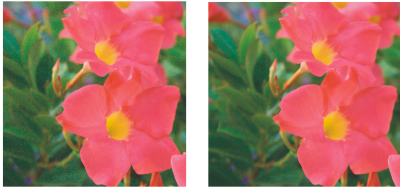
| • | Postup při doostření souboru RAW |
| • | Postup při snížení šumu v souboru RAW |
Doostřením souborů RAW můžete zvýraznit obrysy v obrázku.
Soubor RAW z fotoaparátu před (vlevo) a po (vpravo) snížení množství šumu
| Postup při doostření souboru RAW |
|
| 1 . | Klikněte na příkaz Soubor |
| 2 . | Vyberte soubor nebo soubory RAW, které chcete importovat, a klikněte na tlačítko Importovat. |
| 3 . | V nástroji Camera RAW Lab klikněte na kartu Detaily. |
| 4 . | Posunutím jezdce Ostrost zvýrazněte obrysy v obrázku. |
| Postup při snížení šumu v souboru RAW |
|
| 1 . | Klikněte na příkaz Soubor |
| 2 . | Vyberte soubor nebo soubory RAW, které chcete importovat, a klikněte na tlačítko Importovat. |
| 3 . | Klikněte na kartu Detaily. |
| 4 . | Posuňte kterékoli z následujících jezdců doprava: |
| • | Šum jasové složky – slouží ke snížení množství šumu jasové složky. |
| • | Šum barevné složky – slouží ke snížení množství šumu barevné složky. Povšimněte si, že vyšší nastavení mohou snížit přesnost barev obrázku. |
Úpravou obou nastavení Šum jasové složky a Šum barevné složky lze dosáhnout lepších výsledků.
![]()
Zkušební, akademická a OEM verze neobsahují všechny součásti. Mezi součásti, které nejsou k dispozici, mohou patřit aplikace a funkce společnosti Corel, pomůcky třetích stran a soubory s dodatečným obsahem.
Copyright 2017 Corel Corporation. Všechna práva vyhrazena.